PS教你制作光线照射文字效果(4)
来源:sc115.com | 69 次浏览 | 2015-09-12
标签: 照射 光线
步骤9
确认选中了”Shadow copy “层,在动作面板选中录好的Drop动作,狂按约12次,之后选中所有影子图层,Ctrl+E向下合并为一层。
鸟君这里有另一个方法,有兴趣的朋友可以尝试一下不需要制作动作,只需在一次自由变换成功后按住Ctrl+Alt+Shift+T,重复12次,即可按照比例重复放大了。(总之需要领会作者移动中心点放大的意图,其实就是为了让其逐渐放大产生斜切的影子)
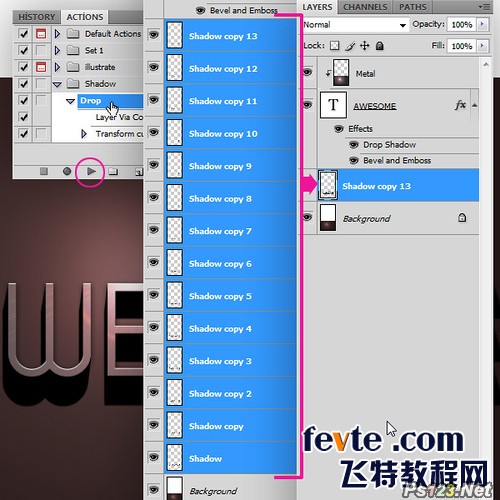
步骤10
添加模糊,使用滤镜>模糊>径向模糊
将模糊中心移动到顶端中心
数量:3、模糊方法:缩放、质量:最好。
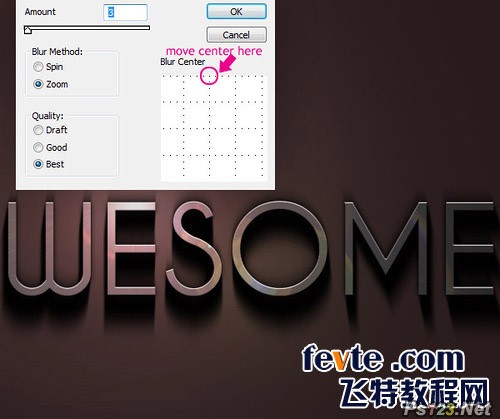
步骤11 完善影子
选中影子层Ctrl+T,再次把旋转中心点上移,按住Alt+Shift拽变换点放大(Alt保持中点,Shift保持比例)调至图中大小,最后添加滤镜>模糊>高斯模糊 半径2px。
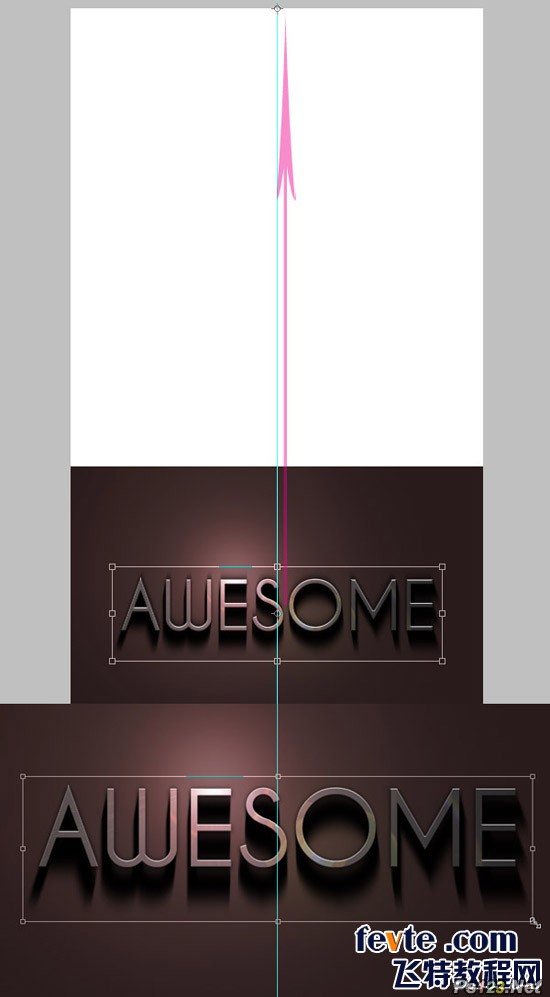
Finish
最后使用裁剪工具把图片裁回原大小,大功告成。最后,希望你能有所收获并喜欢这个教程。

搜索: 照射 光线
- 上一篇: PS教你制作一款三维立体字
- 下一篇: PS教你制作电光文字
 运动音效
运动音效